经验直达:
- excel如何加载宏
- excel2010如何加载宏
- excel数据分析加载宏
一、excel如何加载宏
宏是一种具有一定功能vba程序,如果我们不会编程就不能使用宏了吗?显然不是 , 因为我们可以通过加载的方法,来载入别人的宏 , 这样就可以使用别人已经编好的宏了,下面我们就来看看如何加载宏,加载了以后我们再卸载加载的宏,以免你只会加载不会卸载,造成软件冗余 。
1、首先下载你想要加载的宏,这个就不用交大家了,很多网站都提供各种下载 , 比如多排表工具就是一个加载宏 。以这个宏为例,我们将其放在桌面上 。
2、打开excel,点击excel的开始按钮,在开始菜单中,打开excel选项 。
3、在excel选项中,切换到【加载项】这一栏,点击下面的【转到】按钮 。
4、打开一个加载宏的对话框,先在这个列表里找到你想要的宏,勾选它,点击【确定】按钮即可加载 。如果这里没有你想要的宏,点击浏览按钮 。
5、打开了浏览的对话框 , 在这里找到你下载下来的加载宏,一般格式为xla格式 , 然后点击确定按钮 。
6、返回到了加载宏对话框,勾选这个【多排表工具】,然后点击确定按钮 。
7、返回到excel菜单中,你会看到多出来一个【加载项】菜单,并在该菜单下,多出来一个【多排表工具】,接下来我们看看怎样卸载该工具 。
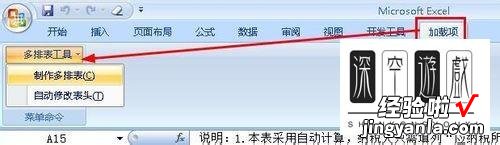
【excel2010如何加载宏 excel如何加载宏】8、在开始菜单中,点击打开excel选项
9、在excel选项中,切换到【加载项】 , 然后点击【转到】
10、在加载宏对话框中,取消勾选【多排表工具】,然后点击确定按钮 。这时候你会看到加载宏仍然在excel的菜单中,不要着急,你重新启动excel就没有了 。
二、excel2010如何加载宏
今天小编为大家介绍一下excel2010如何加载宏,希望对大家有帮助 。
第一种方法:
先按组和键 AltT ,出现下图所示提示
松开后,再单独按下 I。
然后就是如下图选择 分析工具库
第二种方法:
点击 文件
点击 选项
点击左边 倒数第二个 加载宏
点击 管理 里面 选择的是 excel 加载项 然后点击 转到 即会弹出熟悉的对话框 呵呵
第三种方法:
跟第二步前两步同样是: 文件——选项
不同的是选择 倒数第四个 自定义功能区
看到右边主选项卡 勾选里面的开发工具
勾选好 确定后 就会在功能区 看到 开发工具 了
再点击开发工具
点击 加载宏 又会出现熟悉的对话框
三、excel数据分析加载宏
在Excel中加载数据分析宏,需要执行以下步骤:
1、启用开发工具选项卡:请单击Excel窗口左上角的“文件”选项卡,进入“选项”面板 , 选择“自定义功能区”并勾选“开发工具”选项 。
2、打开VisualBasic编辑器:在开发工具选项卡中单击“VisualBasic”图标,或按Alt F11快捷键,可以打开VisualBasic编辑器 。
3、导入数据分析宏:在VisualBasic编辑器中 , 单击“文件”菜单,然后选择“导入文件”选项 。接下来,找到安装数据分析宏的文件夹 , 选择其中的.bas文件,点击确定即可 。完成导入后,在“模块”窗格中就会显示数据分析宏的代码 。
4、使用数据分析宏进行分析:在Excel中打开需要进行分析的数据表格 。然后单击开发工具选项卡中的“宏”按钮 , 选择需要使用的数据分析宏 。根据选择的宏不同,宏可能会要求输入一些参数,例如数据表格的列和行范围或样品方差等 。完成参数设定后 , 单击“确认”按钮即可开始执行数据分析任务 。
